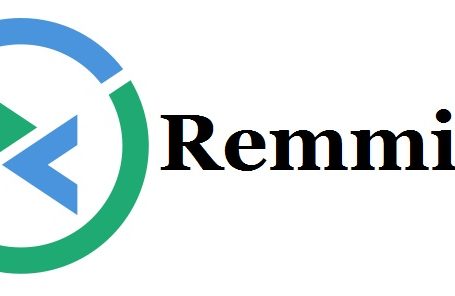Добрый день! В прошлой статье мы рассмотрели как изменить порт системы управления проектами Jira, используя в качестве балансировщика нагрузки proxy сервер Nginx. Но Jira — это Java приложение, которое в качестве web — сервера использует сервер сервлетов Apache — Tomcat. У Apache Tomcat естественно есть свои настройки, поэтому мы без проблем можем изменить порт в конфигурационных файлах Tomcat.
Здесь мы рассмотрели, что такое Jira.
А тут мы привели подробную инструкцию по установке Jira вместе с Postgresql.
Изменить порт Apache Tomcat
Так как Jira использует для своей работы Apache Tomcat, то и настройки Tomcat мы будем искать в каталоге установки Jira, поэтому перейдем в каталог установки. В моем случае это /app/jira.
cd /app/jira

В данном каталоге содержится каталог «conf», где содержатся все необходимые конфигурации для работы Jira и Tomcat. Перейдем в данный каталог и выведем список файлов.
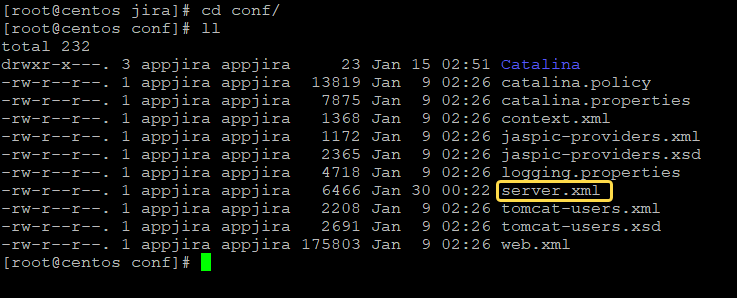
Если ранее вы не работали ни с Jira, ни с Tomcat, то ознакомьтесь с содержимым всех конфигурационных файлов, чтобы в дальнейшем иметь представление о настройках Jira и Tomcat.
Настройки подключения хранятся в файл server.xml, здесь задается какой порт использовать, сколько потоков запускать, размер заголовков тайм-аут и прочее. Данные настройки доступны в элементе <Connector>.
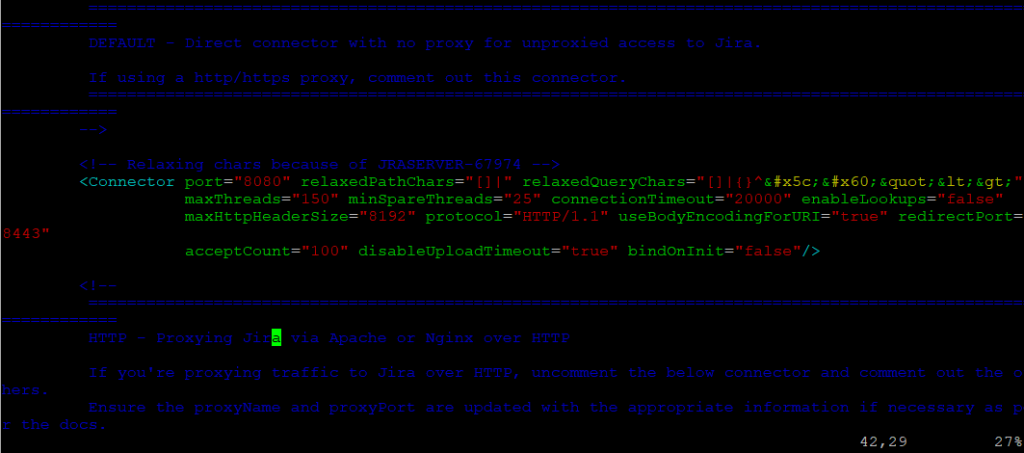
Далее изменим значение port и в качестве нового значения укажем port = «80», чтобы при подключении к Jira, нам не приходилось указывать порт.
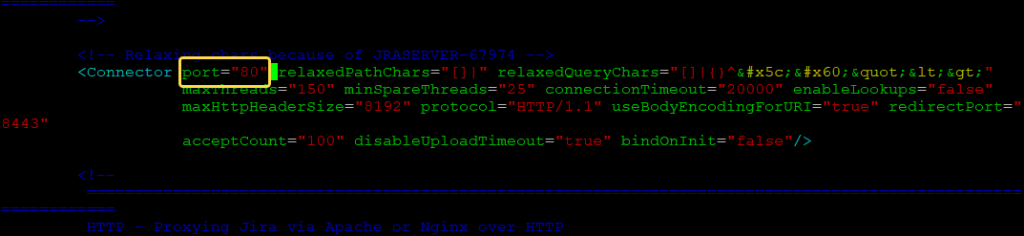
Далее сохраним настройки и перезапустим Jira, перезагрузка займет некоторое время. По окончании перезагрузки проверим статус службы.
systemctl restart jira systemctl status jira
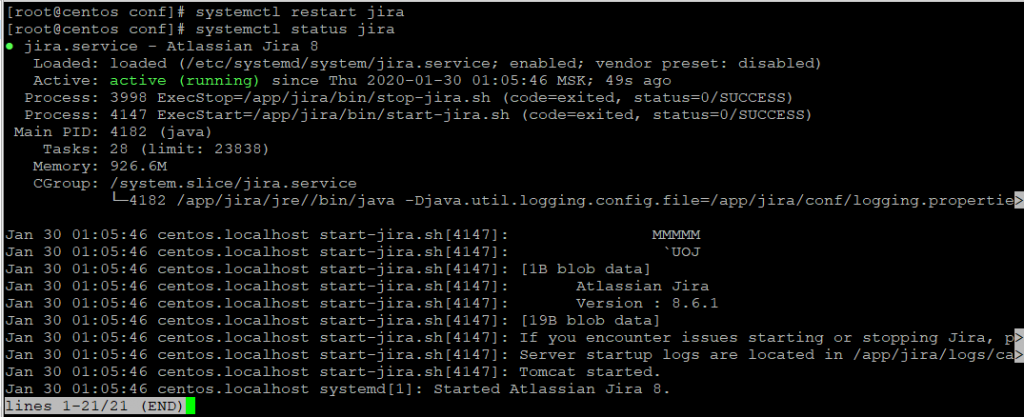
После чего в браузере перейдем по адресу где располагается Jira, но при этом уберем с адреса порт, в моем случае адрес будет иметь следующий вид.
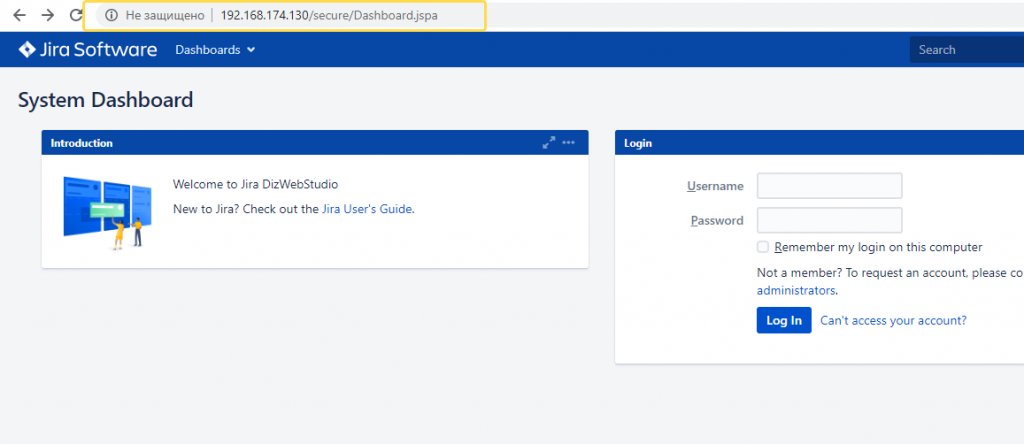
Если у Вас есть какие-то пожелания, или комментарии вы всегда их можете оставить под данным постом)))